飛鴿傳書(shū)是專門(mén)服務(wù)于企業(yè)、學(xué)校等單位的一款局域網(wǎng)通訊軟件,軟件可以通過(guò)局域網(wǎng)進(jìn)行即時(shí)通訊,并且還提供了高速傳文件、共享打印、文件共享、桌面共享等功能,可以輕松滿足內(nèi)網(wǎng)交流辦公需求。KK下載站為您提供飛鴿傳書(shū)官方PC版下載,有需要的朋友趕緊下載使用吧!
飛鴿傳書(shū)PC版功能介紹
文件傳輸和管理
飛鴿傳書(shū)對(duì)文件傳輸做了很大的用戶改善,除了可以通過(guò)聊天窗口選擇發(fā)送文件,還可以將待發(fā)送文件直接拖到好友列表的頭像或聊天窗口內(nèi)實(shí)現(xiàn)發(fā)送。
自定義分組
您可以通過(guò)右鍵菜單新建自定義分組,更好的管理好友列表,當(dāng)這些自定義分組被刪除時(shí),分組下的好友將恢復(fù)默認(rèn)分組。
討論組和群發(fā)
討論組模塊也在飛鴿傳書(shū)中做了很多改進(jìn),已經(jīng)完全支持討論組的消息和文件收發(fā),并且可以隨時(shí)查看消息和文件的收發(fā)記錄。
遠(yuǎn)程協(xié)助/遠(yuǎn)程控制和語(yǔ)音
遠(yuǎn)程控制,申請(qǐng)控制對(duì)方的計(jì)算機(jī),對(duì)方接受請(qǐng)求后,可以查看對(duì)方計(jì)算機(jī)桌面并進(jìn)行控制。
文件打印
飛鴿網(wǎng)絡(luò)打印方便用戶在局域網(wǎng)內(nèi)共享已經(jīng)連接的物理打印機(jī),允許其他飛鴿用戶請(qǐng)求使用您的打印機(jī)打印各類文檔和圖片,在使用飛鴿網(wǎng)絡(luò)打印前,需要在系統(tǒng)設(shè)置中安裝飛鴿網(wǎng)絡(luò)打印組件。 打開(kāi)需要打印的文檔或圖片,選擇 打印 -> 飛鴿網(wǎng)絡(luò)打印機(jī),選擇你要選擇的好友或打印機(jī)進(jìn)行打印,也可以預(yù)覽需要打印的文件。
飛鴿傳書(shū)PC版安裝步驟
1、從KK軟件園下載新版的飛鴿傳書(shū)安裝包后,在電腦本地得到一個(gè)壓縮包,使用軟件解壓后,雙擊運(yùn)行.exe安裝程序。進(jìn)入軟件安裝界面,點(diǎn)擊【下一步】繼續(xù)安裝。
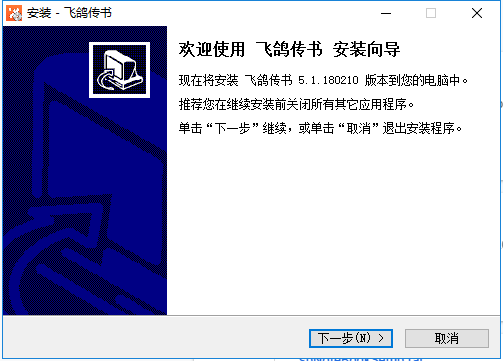
2、進(jìn)入飛鴿傳書(shū)安裝位置界面,您可以點(diǎn)擊【下一步】軟件會(huì)自動(dòng)安裝,或者您可以點(diǎn)擊【瀏覽】在打開(kāi)的安裝位置界面中您可以自行選擇軟件的安裝位置,選擇完成后點(diǎn)擊【下一步】就可以了。
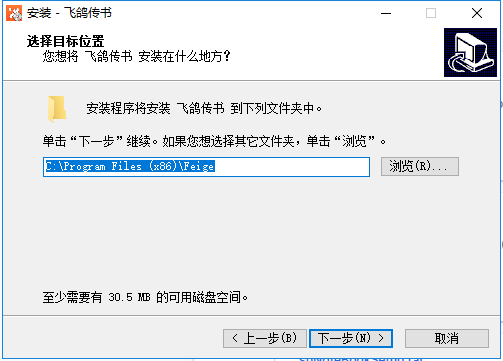
3、選擇飛鴿傳書(shū)快捷方式存放位置,您可以直接點(diǎn)擊【下一步】就可以了。
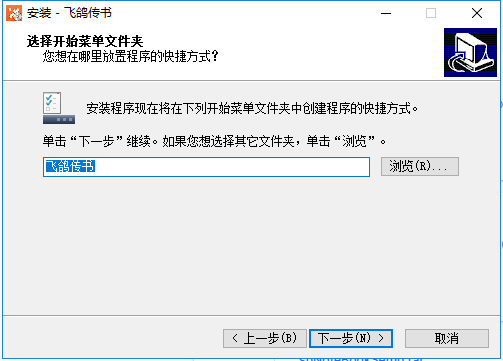
4、選擇飛鴿傳書(shū)附加任務(wù),您可以勾選“開(kāi)機(jī)啟動(dòng)”,“桌面快捷方式”,“快速啟動(dòng)欄快捷方式”,您可以根據(jù)您的實(shí)際情況選擇,選擇玩抽點(diǎn)擊【下一步】。
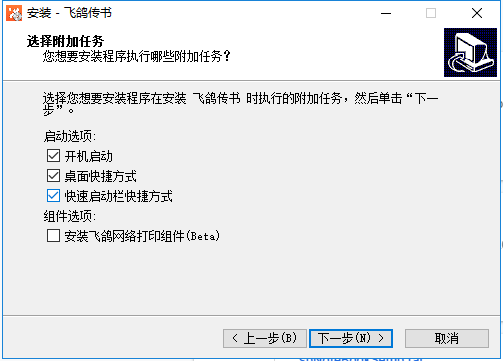
5、準(zhǔn)備安裝飛鴿傳書(shū),您可以先檢查軟件的安裝位置是否正確,如果正確,點(diǎn)擊【下一步】,如果有誤點(diǎn)擊【上一步】進(jìn)行修改。
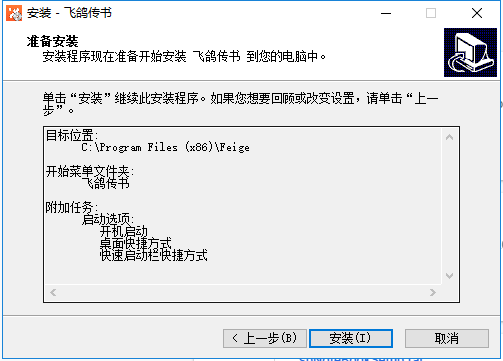
6、飛鴿傳書(shū)正在安裝中,您需要耐心等待軟件安裝完成就可以了。
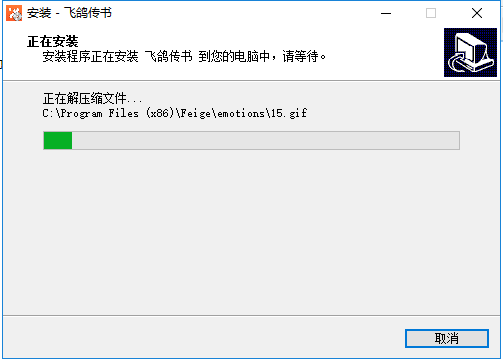
7、飛鴿傳書(shū)安裝完成,您可以勾選“運(yùn)行飛鴿傳書(shū)”,然后點(diǎn)擊點(diǎn)擊【完成】就可以打開(kāi)軟件了。
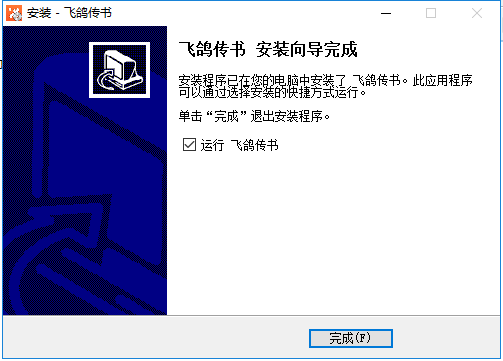
飛鴿傳書(shū)PC版使用方法
飛鴿傳書(shū)怎么用 飛鴿傳書(shū)怎么傳文件接文件
1、打開(kāi)在本站安裝好的飛鴿傳書(shū)軟件,打開(kāi)軟件后點(diǎn)擊軟件底部的文件夾圖標(biāo)
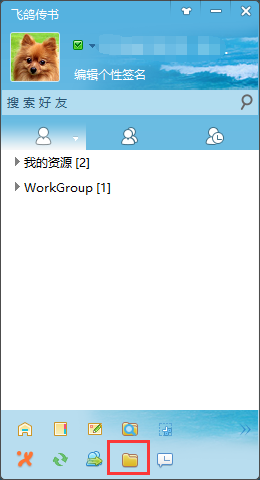
2、打開(kāi)飛鴿傳書(shū)文件管理器界面,點(diǎn)擊軟件頂部的【我的共享】,然后選擇右上角的【添加共享】選項(xiàng)。
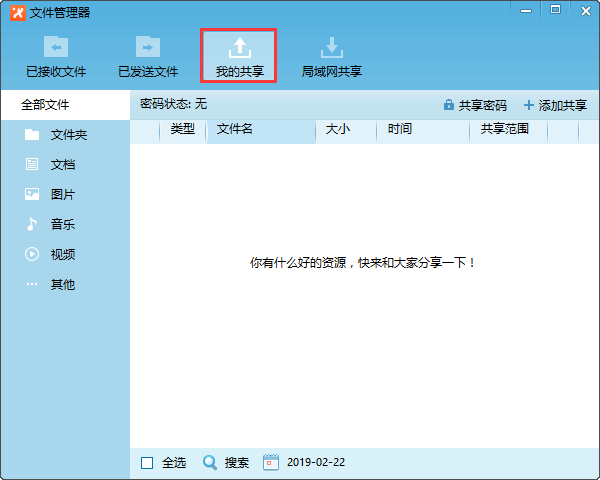
3、打開(kāi)要添加的共享文件,選擇您要共享到飛鴿傳書(shū)軟件的文件,選擇完成后,點(diǎn)擊【添加】就可以了。
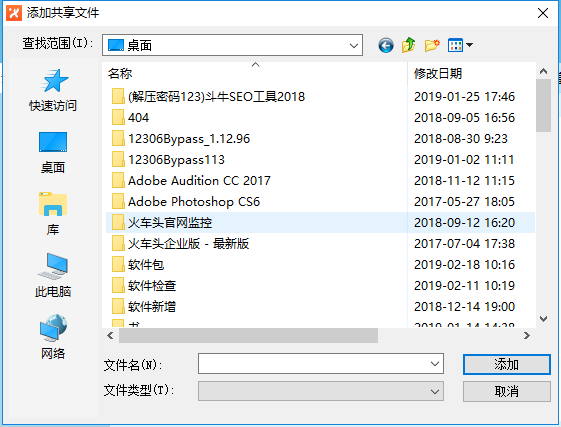
4、選擇飛鴿傳書(shū)要共享的范圍,勾選左下角的“共享給局域網(wǎng)內(nèi)所有的用戶”,選擇完成后,點(diǎn)擊【確定】。然后就可以上傳完成了。
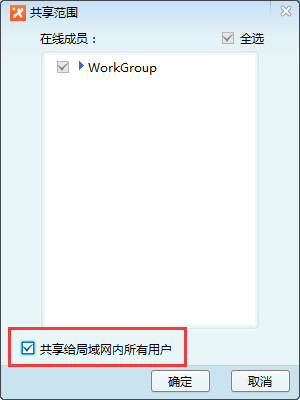
5、如果您要下載飛鴿傳書(shū)軟件中共享的軟件,您可以單擊【局域網(wǎng)共享】然后找到您要下載的文件,點(diǎn)擊下載就可以了。
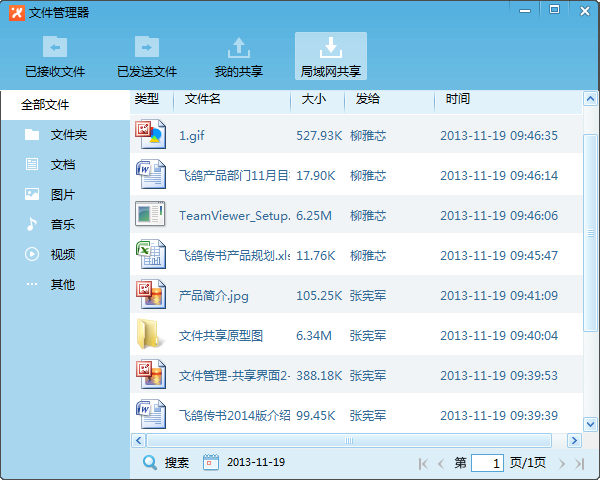
飛鴿傳書(shū)PC版軟件特色
1、局域網(wǎng)通信,飛鴿傳書(shū)能夠通過(guò)WiFi網(wǎng)絡(luò),即時(shí)溝通和高速文件傳輸;
2、多媒體共享,圖片、音樂(lè)和視頻文件遠(yuǎn)程播放;
3、打印共享,飛鴿網(wǎng)絡(luò)打印機(jī)跨平臺(tái)打印,無(wú)需安裝和配置各類打印機(jī)驅(qū)動(dòng)程序;
4、文件管理,飛鴿傳書(shū)實(shí)現(xiàn)PC、Pad和手機(jī)無(wú)線互傳,移動(dòng)終端文件便捷管理;
5、熱點(diǎn)傳輸,零移動(dòng)數(shù)據(jù)流量,飛鴿傳書(shū)實(shí)現(xiàn)隨時(shí)隨地點(diǎn)對(duì)點(diǎn)文件傳輸。
飛鴿傳書(shū)PC版常見(jiàn)問(wèn)題
飛鴿傳書(shū)怎么添加好友
1、如果您想使用飛鴿傳書(shū)添加好友,需要您在兩臺(tái)電腦中都安裝飛鴿傳書(shū)軟件,安裝完成后,需要將兩臺(tái)電腦保持到10米以內(nèi)的距離。
2、打開(kāi)飛鴿傳書(shū)軟件,打開(kāi)軟件后點(diǎn)擊左下角的【菜單】選項(xiàng)。在彈出的選項(xiàng)中點(diǎn)擊【系統(tǒng)設(shè)置】選項(xiàng)。
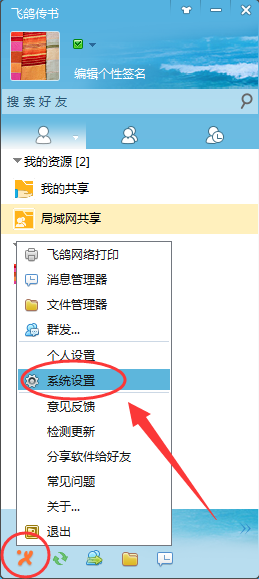
3、打開(kāi)飛鴿傳書(shū)軟件設(shè)置界面,點(diǎn)擊頂部的【系統(tǒng)設(shè)置】選項(xiàng)然后點(diǎn)擊左側(cè)選項(xiàng)中的【網(wǎng)絡(luò)設(shè)置】,將兩臺(tái)電腦的網(wǎng)段的修改成為一樣,修改完成后點(diǎn)擊【保存】,然后就可以添加好友了。
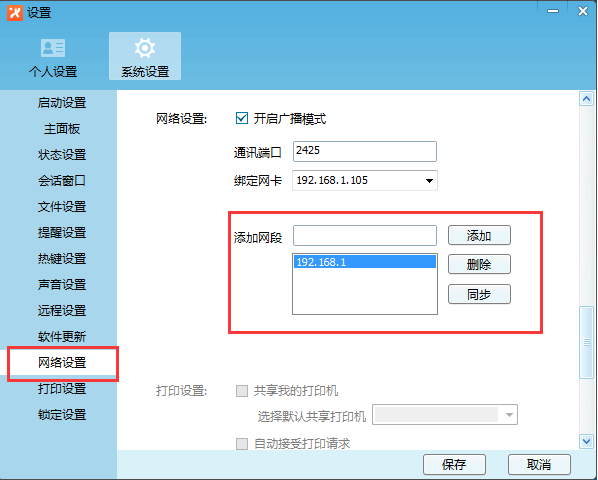
在局域網(wǎng)中飛鴿傳書(shū)刷新看不到用戶,別人在我登陸后,或者刷新一次才可以看到我。
分析:利用ping命令,可以通局域網(wǎng)中的任何一臺(tái)電腦;本臺(tái)電腦防火墻也是關(guān)系狀態(tài);上網(wǎng)正常;
1、右擊“我的電腦”-“資源管理器”-“網(wǎng)上鄰居”-“屬性”;
2、查看“LAN或高速I(mǎi)nternet”有幾個(gè)連接狀態(tài),如“本地連接”即正常,否問(wèn)題就出顯在這;
3、禁用其他“網(wǎng)絡(luò)連接”,即可;
4、如果“網(wǎng)絡(luò)連接”禁用失敗,則先去查看你的“網(wǎng)絡(luò)適配器”是否有多個(gè)驅(qū)動(dòng),禁用其他“網(wǎng)絡(luò)適配器”驅(qū)動(dòng)后,返回第3步操作。
飛鴿傳書(shū)為什么通過(guò)用戶名查找不到某些聯(lián)系人?
1:檢查您的internet是否聯(lián)接,
2:檢查您的防火墻設(shè)置,
3:檢查您所查找的服務(wù)器是否正在運(yùn)行,
4:檢查您的拼寫(xiě)是否正確。
飛鴿傳書(shū)為什么傳送文件會(huì)失敗?
請(qǐng)關(guān)閉防火墻。 然后檢查2425端口是否被占用。如還不能傳送,請(qǐng)與我們聯(lián)系,謝謝!
